Ako používať funkciu Imerzívneho zobrazenia Máp Google v systéme Android a iOS

Imerzívne zobrazenie je funkcia Máp Google, ktorá vám pomáha zobraziť 3D model miesta ešte predtým, ako ho osobne navštívite.

Imerzívne zobrazenie je funkcia Máp Google , ktorá vám pomáha zobraziť 3D model miesta ešte predtým, ako ho osobne navštívite. Táto funkcia využíva umelú inteligenciu (AI) a počítačové videnie na skombinovanie miliárd leteckých snímok a snímok Street View na vytvorenie digitálneho modelu sveta.
Google prvýkrát ohlásil Immersive View v roku 2022, ale teraz je tento režim dostupný na mnohých rôznych miestach, ako je Londýn, New York, Tokio, San Francisco atď. Dnešný článok sa ponorí do toho, ako ho používať. Použite funkciu Immersive View v Mapách Google , spolu s výhodami, keď je táto funkcia dostupná.
Ako používať Imerzívne zobrazenie v Mapách Google
Mapy Google sú vďaka svojim inovatívnym funkciám považované za najlepšiu navigačnú aplikáciu . A s pridaním Immersive View teraz môžete sledovať živú premávku, počasie, atmosféru a svetelné podmienky na základe konkrétneho času a dňa. Ešte lepšie je, že pred návštevou môžete vidieť rozloženie miesta, pozrieť sa dovnútra miest a získať celkový prehľad o veľkosti miesta.
Od júna 2023 môžete túto funkciu používať v Los Angeles, New Yorku, San Franciscu, Seattli, Las Vegas, Miami, Amsterdame, Dubline, Florencii, Benátkach, Berlíne, Paríži a Tokiu. Môžete očakávať, že v budúcnosti bude podporovaných viac miest, pretože Google pokračuje v zavádzaní.
Ak chcete použiť Imerzívne zobrazenie na miestach, kde je táto funkcia dostupná, postupujte podľa nasledujúcich krokov:
1. Uistite sa, že máte najnovšiu verziu Máp Google z Obchodu Play alebo App Store. Táto príručka je platná pre zariadenia so systémom Android aj iOS.
2. Spustite aplikáciu Mapy Google a vyhľadajte mesto, ktoré podporuje Immersive View. V tejto príručke sa používa napríklad Paríž.

Aplikácia Google maps zobrazuje polohu Paríža vo Francúzsku
3. Klepnutím na ikonu orientačného bodu na mape zobrazíte podrobné informácie pod mapou. Orientačným bodom je v tomto prípade napríklad Eiffelova veža.
4. Pod tlačidlom Trasa klepnutím otvoríte kartu Imerzívne zobrazenie a znova na ňu klepnite na ďalšej stránke.
5. Počkajte na dokončenie procesu načítania a potom môžete preskúmať miesto priblížením alebo oddialením, jedným klepnutím priblížite konkrétne miesto alebo dvojitým klepnutím sa presuniete do inej oblasti na mape.
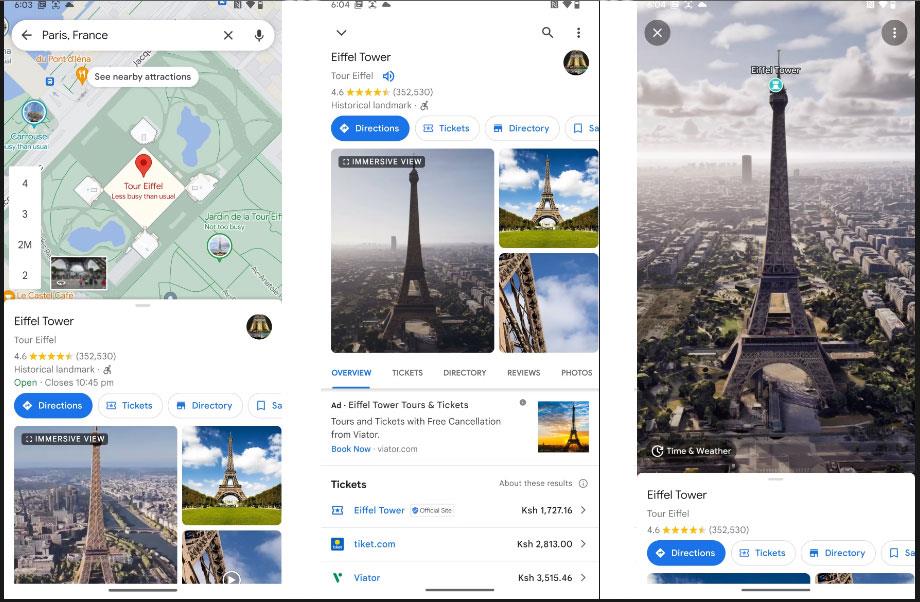
Eiffelova veža v pôsobivom výhľade
6. Ak chcete zistiť počasie v danom mieste, klepnite na tlačidlo Čas a počasie na mape. Získate presné poveternostné podmienky v zobrazenom čase a klepnutím na čas môžete vybrať iný deň v týždni. Posunutím prsta po časovej osi môžete navyše skontrolovať, ako sa počasie v určitý deň mení.
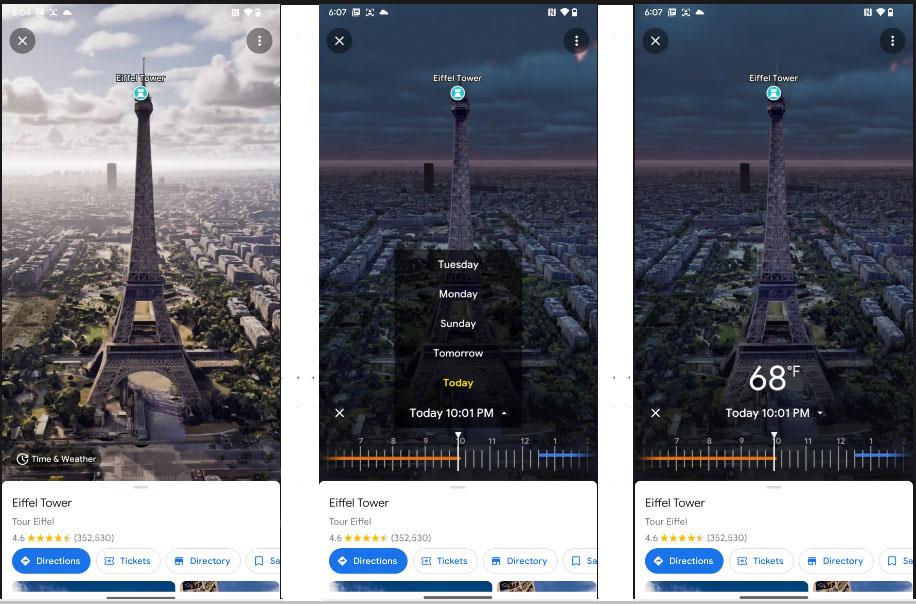
Pozrite si počasie a čas na Eiffelovej veži
7. Niektoré miesta vám navyše umožňujú nahliadnuť do miest a budov. Príklad použije The Seafood Bar v Amsterdame. Po vstupe do Immersive View pomocou predchádzajúcich krokov klepnite na ikonu miesta, ktoré chcete vidieť vo vnútri. Tým sa priblíži detailný pohľad na budovu.
8. Ak vám poloha umožňuje pozrieť sa dovnútra, pod značkou polohy, ktorú ste stlačili vyššie, bude kruhová bublina. Táto bublina nesmie mať vo vnútri šípku, aby sa odlíšila od funkcie Street View. Teraz klepnite na kruhovú bublinu, aby ste priblížili a videli dovnútra budovy. Pomocou joysticku na obrazovke môžete ovládať svoje pohyby.
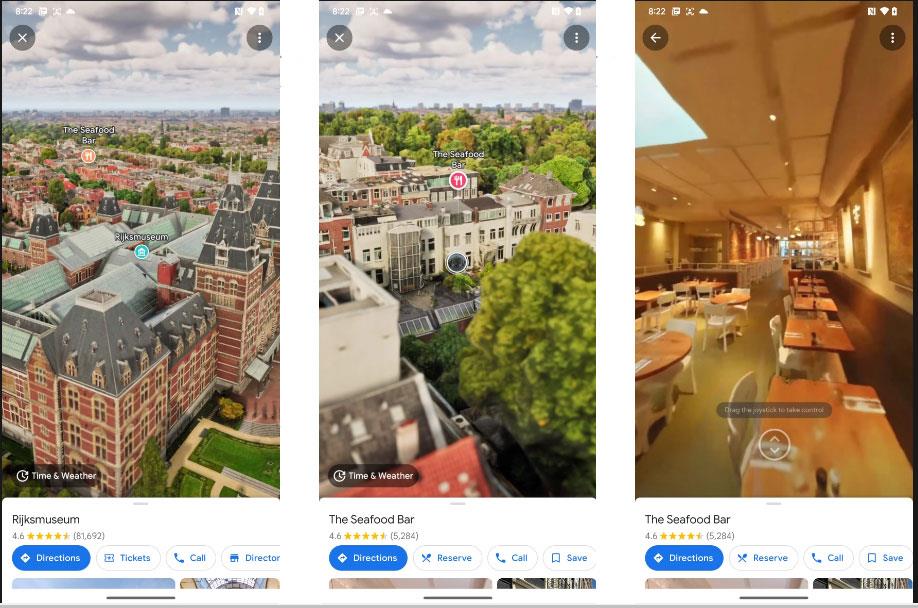
Aplikácia Mapy Google zobrazená vo vnútri reštaurácie s morskými plodmi
Prostredníctvom funkcií prevodu reči na text v reálnom čase, ktoré sú dnes zabudované do mnohých vstupných aplikácií, máte rýchly, jednoduchý a zároveň mimoriadne presný spôsob zadávania.
K Tor sa môžu pripojiť počítače aj smartfóny. Najlepší spôsob, ako získať prístup k Tor zo svojho smartfónu, je cez Orbot, oficiálnu aplikáciu projektu.
oogle tiež zanecháva históriu vyhľadávania, ktorú niekedy nechcete, aby ju niekto, kto si požičal váš telefón, videl v tejto vyhľadávacej aplikácii Google. Ako odstrániť históriu vyhľadávania v službe Google, môžete postupovať podľa krokov uvedených nižšie v tomto článku.
Nižšie sú uvedené najlepšie falošné GPS aplikácie pre Android. Všetko je to zadarmo a nevyžaduje sa od vás rootovanie telefónu alebo tabletu.
Tento rok Android Q sľubuje priniesť sériu nových funkcií a zmien do operačného systému Android. Pozrime sa na očakávaný dátum vydania Android Q a vhodných zariadení v nasledujúcom článku!
Bezpečnosť a súkromie sa vo všeobecnosti stávajú čoraz väčším problémom pre používateľov smartfónov.
Vďaka režimu „Nerušiť“ systému Chrome OS môžete okamžite stlmiť otravné upozornenia a získať tak sústredenejší pracovný priestor.
Viete, ako zapnúť herný režim na optimalizáciu herného výkonu na telefóne? Ak nie, poďme to teraz preskúmať.
Ak chcete, môžete si pomocou aplikácie Designer Tools nastaviť aj priehľadné tapety pre celý telefónny systém Android, vrátane rozhrania aplikácie a rozhrania systémových nastavení.
Uvádza sa na trh stále viac modelov telefónov 5G, od dizajnov, typov až po segmenty. Prostredníctvom tohto článku sa okamžite pozrime na modely telefónov 5G, ktoré budú uvedené na trh v novembri.









